
Macbook tentativo di gestire automaticamente la luminosità del display per regolazione della luminosità del display quando passo da una presa elettrica e la regolazione della luminosità per soddisfare il livello di luce globale nelle vicinanze. Ma è possibile regolare la luminosità manualmente e anche disattivare queste funzioni, se ti piace.
La luminosità tasti di scelta rapida su un Mac ti permette di regolare un display esterno di luminosità se il display esterno è stato creato da Apple. Se si utilizza un monitor esterno fatto da qualcuno che non sia Apple, è necessario regolare la luminosità direttamente sul display, come descritto più avanti in questo pezzo.
Come Regolare la Luminosità Manualmente su un Mac
Troverete regolazione luminosità tasti sulla tastiera Mac, se stai usando un MacBook o un Mac desktop con una tastiera Apple.
Su un MacBook, guardate in alto a sinistra della tastiera. La F1 e F2 tasti per aumentare e diminuire la luminosità. Su un Mac, desktop PC, guardate in alto a destra della tastiera. La F14 e F15 tasti per fare lo stesso–ricerca per le chiavi con il sole loghi su di loro. Basta premere i tasti per aumentare e diminuire la luminosità. Vedrete una sovrapposizione sullo schermo appaiono, mostrando il preciso livello di luminosità.
Se questi tasti sono impostati per funzionare come standard F-tasti invece di azione speciale di tasti, è necessario premere e tenere premuto il tasto Fn mentre si tocca.

Se si utilizza una tastiera diversa con il vostro Mac, è possibile trovare i tasti per la luminosità è leggermente diverso luogo, o non si può vedere qualsiasi luminosità tasti. In questo caso, o se semplicemente preferite utilizzando il mouse, è possibile regolare la luminosità in OS X, troppo.
Per farlo, fare clic sul menu Apple e selezionare “Preferenze di Sistema.” Fare clic su “Visualizza” nella finestra Preferenze di Sistema e regolare la Luminosità del dispositivo di scorrimento” al livello desiderato.
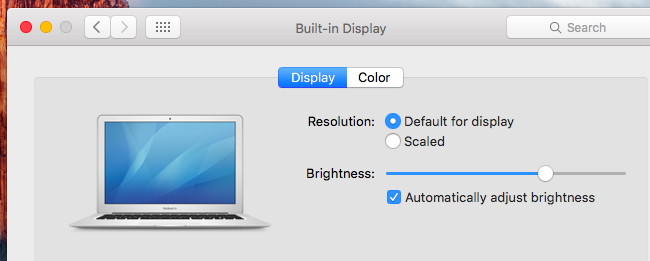
Come Regolare la Luminosità Manualmente Su un Display Esterno
Se si utilizza un display esterno di Apple, si può vedere una “Luminosità” dispositivo di scorrimento nella finestra Preferenze di Sistema e di essere in grado di controllare la luminosità dello schermo utilizzando i tasti sulla tastiera.
Tuttavia, questi tasti non fare nulla e non hanno una “Luminosità” dispositivo di scorrimento nella finestra Preferenze di Sistema se si utilizza un display esterno, non fatta da Apple.
Se si utilizza una visualizzazione di terze parti, è necessario regolare la luminosità del display. Cercare i pulsanti fisici sul display, spesso situato vicino al pulsante di accensione. Si possono trovare dedicato “luminosità” e “luminosità” pulsanti, o potrebbe essere necessario premere il tasto “menu” o il tasto “opzioni” e individuare questa opzione in un menu su schermo.
Come attenua Automaticamente il Display Quando Non sei Collegato
L’ARTICOLO Come Aumentare la durata della Batteria del MacBook
Come Aumentare la durata della Batteria del MacBook
I macbook sono noti per la loro eccellente durata della batteria, ma ci vogliono sempre di più. Questo è particolarmente importante se si dispone di… [Leggi Articolo]
Il MacBook può cambiare automaticamente la luminosità dello schermo quando sei a batteria, regolazione luminosità schermo quando sei a batteria e rendendola più luminosa quando sei collegato. Questo aiuta ad aumentare il vostro MacBook è la durata della batteria.
Per attivare o disattivare questa opzione, aprire la finestra Preferenze di Sistema e fare clic su “Risparmio Energia” icona. Attivare il “Leggermente oscurare lo schermo, mentre la batteria” casella di controllo sotto la linguetta della Batteria per rendere il vostro schermo del Mac dimmer quando l’alimentazione della batteria, o deselezionare la casella di controllo per evitare che il vostro Mac regolazione della luminosità automatica del display. Basta ricordare che deselezionando potrebbe scaricare la batteria più velocemente.
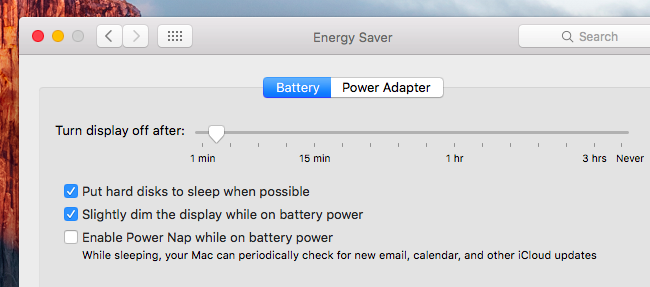
A differenza di Windows, non è possibile personalizzare la visualizzazione esatta livelli di luminosità vostro Mac utilizza quando è collegato e scollegato qui. Tuttavia, è possibile regolare il vostro Mac luminosità del display al livello desiderato, e questa opzione per regolare la luminosità del display leggermente più chiaro rispetto la luminosità si sceglie.
Come Regolare Automaticamente la Luminosità in Base alla Luce Ambientale
I mac con built-in sensori di luce ambientale in grado di monitorare il livello di interesse e di regolare automaticamente la luminosità del display del livello di idoneità. Questo significa rendere il display più luminoso, quando è luminoso, vicino a te, e facendo gli screen dimmer quando sei al buio.
Per individuare questa opzione, aprire la finestra Preferenze di Sistema dal menu Apple e selezionare “Display”. Attivare la “regola Automaticamente la luminosità” e il vostro Mac si usa il sensore di luce ambientale per regolare automaticamente la luminosità. Disattivare questa opzione con il vostro Mac non fare questo.
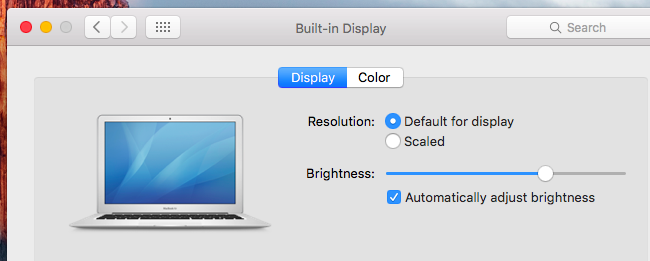
Se non vedi questa opzione, il Mac non ha un sensore di luce ambientale.
Nonostante il nome, questa opzione si applica solo per il sensore di luce ambientale. Anche se si disattiva il “regolare Automaticamente l’opzione” luminosità”, il vostro Mac ancora oscurare lo schermo quando sei batteria se sono “Leggermente oscurare lo schermo, mentre la batteria quando è abilitata l’opzione.
Uso la luminosità automatica caratteristiche non impedisce di essere in grado di regolare la luminosità manualmente. Se mai non piace l’attuale livello di luminosità, si può cambiare con pochi tasti. Tuttavia, il vostro Mac può automaticamente aumentare o diminuire il livello di luminosità se il fulmine vicino modifiche, e devi modificare di nuovo.
